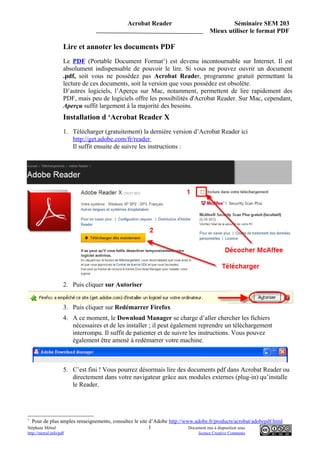
Installation utilisation reader Acrobat reader X
- 1. Acrobat Reader Séminaire SEM 203 Mieux utiliser le format PDF Lire et annoter les documents PDF Le PDF (Portable Document Format1) est devenu incontournable sur Internet. Il est absolument indispensable de pouvoir le lire. Si vous ne pouvez ouvrir un document .pdf, soit vous ne possédez pas Acrobat Reader, programme gratuit permettant la lecture de ces documents, soit la version que vous possédez est obsolète. D’autres logiciels, l’Aperçu sur Mac, notamment, permettent de lire rapidement des PDF, mais peu de logiciels offre les possibilités d'Acrobat Reader. Sur Mac, cependant, Aperçu suffit largement à la majorité des besoins. Installation d ‘Acrobat Reader X 1. Télécharger (gratuitement) la dernière version d’Acrobat Reader ici http://get.adobe.com/fr/reader Il suffit ensuite de suivre les instructions : 2. Puis cliquer sur Autoriser 3. Puis cliquer sur Redémarrer Firefox 4. A ce moment, le Download Manager se charge d’aller chercher les fichiers nécessaires et de les installer ; il peut également reprendre un téléchargement interrompu. Il suffit de patienter et de suivre les instructions. Vous pouvez également être amené à redémarrer votre machine. 5. C’est fini ! Vous pourrez désormais lire des documents pdf dans Acrobat Reader ou directement dans votre navigateur grâce aux modules externes (plug-in) qu’installe le Reader. 1 Pour de plus amples renseignements, consultez le site d’Adobe http://www.adobe.fr/products/acrobat/adobepdf.html Stéphane Métral 1 Document mis à disposition sous http://metral.info/pdf licence Creative Commons
- 2. Acrobat Reader Séminaire SEM 203 Mieux utiliser le format PDF Utilisation d’Acrobat Reader 1. La simple lecture d’un pdf ne pose pas de problème particulier. Acrobat Reader offre, cependant de nombreuses possibilités de visualisation. 2. L’aide d’Acrobat Reader est précise et facile à utiliser, n’hésitez pas à y recourir. Nous n’évoquerons ici que les fonctions les plus courantes, pour utiliser les fonctions avancées (disponibles uniquement si le créateur du document les a activées) référez-vous à cette aide. 3. Lorsque vous visualisez un pdf dans votre navigateur, selon la version que vous utilisez, les réglages de votre navigateurs, il est possible que vous ne puissiez ni imprimer, ni sauvegarder le document en passant par les menus du navigateur. Dans ce cas, utilisez tout simplement la Barre d’outils d’Acrobat Reader.2 4. Barre d’outils et navigation : a. Il suffit de placer le curseur sur une icône afin qu’apparaisse une bulle d’aide explicitant leur fonction : b. Les outils Zoom avant + et Zoom arrière - permettent de modifier le facteur de zoom du document. Les outils dynamiques permettent d’afficher une page entière ou d’ajuster la page à la largeur de la fenêtre. c. Nouveau dans le Reader X, la possibilité d'annoter ou de surligner les pdf! Pour créer une note : cliquer sur l'outil Note, puis à l'endroit désiré et taper le commentaire voulu. Pour surligner du texte : cliquer sur l'outil Surligneur, puis sélectionner le texte à mettre en évidence Cliquer sur Commentaire dans la barre d'outils, affiche le volet correspondant, ce qui permet diverses opérations (afficher tous les commentaires, seulement les notes, seulement le texte surligné, seulement les notes d'une personne, rechercher dans le texte des notes, ...) 2 Pour de plus amples informations : http://www.abracadabrapdf.net/ Stéphane Métral 2 Document mis à disposition sous http://metral.info/pdf licence Creative Commons
- 3. Acrobat Reader Séminaire SEM 203 Mieux utiliser le format PDF d. Sous Edition / Recherche avancée (ou Ctrl +F) se trouve un outil particulièrement performant puisqu’il permet d’effectuer une recherche sur plusieurs documents, sur tous les documents pdf se trouvant dans le même répertoire, voire même sur tous les documents pdf contenus dans le disque dur ! 5. Vignettes : elles permettent d'avoir un aperçu des pages; double-cliquer sur l'une d'elles permet de s'y rendre directement, e se rendre directe. En cliquant sur les pages désirées tout en maintenant la touche Ctrl enfoncée, on réalise une sélection discontinue qu'il est ensuite possible d'imprimer. Les Signets, si le concepteur du document les a créés, constituent un moyen simple et pratique de navigation dans le document. Pour les développer, il suffit de cliquer sur Signets dans la barre latérale gauche pour les faire apparaître ou disparaître. On peut également régler le comportement de cette barre des Signets. NOTE : certaines options (imprimer, copier, …) peuvent être bloquées par la personne qui a créé le pdf ! Le menu Fichier / Propriétés onglet Sécurité permet d'accéder à ces renseignements (mais pas de changer ces protections!!) Stéphane Métral 3 Document mis à disposition sous http://metral.info/pdf licence Creative Commons
- 4. Acrobat Reader Séminaire SEM 203 Mieux utiliser le format PDF ou Edition / Protection / Propriétés de protection ou l'icône du cadenas dans la barre latérale gauche. 6. Depuis le menu Fichier / Enregistrer au format texte permet de sauvegarder tout le texte mais rien que le texte, les images, les commentaires ou les données d’un formulaire seront perdues. 7. Copier / Coller du texte ou des images : la procédure s’est simplifiée dans cette nouvelle version. a. Pour le texte procéder comme dans un traitement de texte b. Pour les images cliquer sur l’image pour la sélectionner, puis copier c. Le menu Edition / Prendre un instantané permet de réaliser une copie d'écran d'une zone choisie. 8. Formulaires : les formulaires Adobe PDF contiennent des champs spéciaux permettant de saisir du texte ou de sélectionner des options. Ils se remplissent comme n’importe quel autre type de formulaire électronique. Attention : enregistrer le formulaire avec les données saisies n’est pas possible avec Acrobat Reader, il faut impérativement imprimer le fichier. De même on ne peut pas ajouter des champs supplémentaires. Astuces : utiliser la touche Tab (ou Maj. + Tab) pour passer d’un champ à l’autre. Pour garder une copie de votre formulaire rempli, transformez-le en pdf, avec PDF Creator sur PC, ou la fonction Imprimer sur Mac! Menu Edition / Vérifier l'orthographe (ou touche F7) pour vérifier l'orthographe dans les champs que vous avez remplis. Stéphane Métral 4 Document mis à disposition sous http://metral.info/pdf licence Creative Commons
- 5. Acrobat Reader Séminaire SEM 203 Mieux utiliser le format PDF 9. Imprimer : ce n’est pas propre au format PDF mais comme de nombreux modes d’emploi sont désormais dans ce format et contiennent de nombreuses pages, il est utile de savoir les imprimer au mieux. La marche à suivre varie selon le modèle de vote imprimante ; généralement après Fichier / Imprimer apparaît une fenêtre qui devrait comporter un bouton Propriétés (ou Options ou Avancées). Un clic sur ce bouton et vous devriez voir apparaître une fenêtre de ce genre : si votre imprimante le permet, Recto – Verso Puis choisir 2 pages par feuilles Depuis Acrobat Reader on peut également imprimer en livret Stéphane Métral 5 Document mis à disposition sous http://metral.info/pdf licence Creative Commons
